Elimină virusul Cerber 6 (Instrucţiuni de înlăturare) - Ghid gratuit
Ghid de înlăturare a viruşilor Cerber 6
Ce este Virusul de tip ransomware Cerber 6?
Cerber 6 este a 6-a versiune a notoriului ransomware Cerber
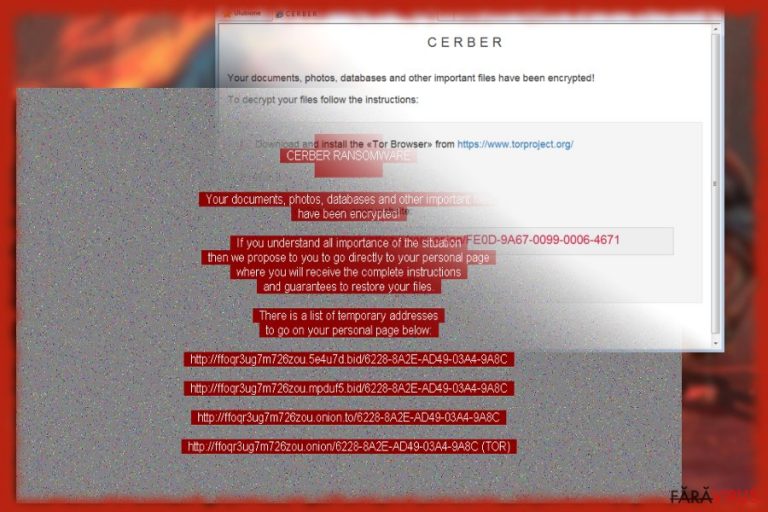
Cerber 6 este ultima versiune a ransomware-ului Cerber care se răspândeşte în jur de la începutul lui martie, 2016. Tehnicile neobişnuite de distribuţie şi abilitatea de criptare a fişierelor ale acestui virus l-au ajutat să câştige titlul de cea mai periculoasă ameninţare de tip criptare fişiere a anului trecut .
După apariţia grandioasă, dezvoltatorii lui Cerber au lansat în mod regulat actualizări ale acestui virus. La sfârşitul anului trecut, aceştia au trecut de 5 actualizări. Cu toate acestea, după această grabă, aceştia şi-au oprit actualizările şi au prezentat Cerber 6 după o lungă perioadă de tăcere.
Ultima, a 6-a ediţie, continuă tradiţia anterioară de a evita detectarea de antiviruşi . Malware-ul continuă să se bazeze pe campaniile de spam (încă preferă să folosească fişierele JavaScript) cu toate că se poate observa o tendinţă de a diversifica canalele de transmitere. În cele din urmă, dezvoltatorii acestui malware au experimentat cu Microsoft CryptoAPI pentru a cripta fişierele.
De asemenea, a introdus o nouă tehnică de distribuţie –Blank Slate – tehnică pentru a asalta utilizatorii cu mesaje fără conţinut, însă care conţin ataşamente corupte. Lansarea serviciului RaaS explică şi poziţia fermă de pe piaţa online. Deci, este crucial să cunoaşteţi modul de operare pentru a putea preveni şi elimina Cerber 6. Una dintre metode este prin utilizarea lui FortectIntego sau a lui Malwarebytes.
Uitându-ne dintr-o perspectivă ştiinţifică, evoluţia malware-ului este destul de impresionantă. Într-un an, criminalii cibernetici au dezvoltat un malware într-un cripto-malware de înaltă clasă. Totul a început cu un ransomware care ţintea, în principal, regiunile din Europa de vest şi Atlantico-Pacific. După, cerea repornirea PC-ului pentru a finaliza criptarea fişierelor cu uneltele de criptare AES şi RSA.
Mai târziu, au adaugat mai multă dramă acestui malware, deoarece malware-ul lansa un fişier audio .vma pentru a atenţiona utilizatorii despre datele lor criptate. Într-un an, a preferat anumite ţări. Utilizatorii din SUA comprimă peste 84,64% din ţinte. Celelalte ţări afectate sunt Japonia, Taiwan, Australia şi China .
Introducerea lui RaaS a contribuit enorm la distribuţia lui Cerber 6, ca şi grup de malware. Acum, alţi criminali cibernetici pot personaliza anumite funcţii precum lista de excluziune. Cu alte cuvinte, aceştia pot modifica ce fişiere pot fi excluse din procesul de criptare. De asemenea, pot modifica ţara şi preferinţele lingvistice dacă intenţionează să atace doar anumite regiuni.
Mai mult, dezvoltatorii lui Cerber 6 au trecut la utilizarea fişierelor SFX (arhive cu extragere automată). Dacă citiţi ocazional articole despre securitatea cibernetică, este posibil să vă amintiţi despre avertismente legate de deschiderea fişierelor de tip .js sau .doc sau extragerea dosarelor .zip fără a verifica identitatea expeditorului. Totuşi, fişierele SFX permit dezarhivarea dosarului cu malware şi extragerea fişierelor corupte.
Ultima versiune a acestui cripto-malware conţine funcţii îmbunătăţite ale lui anti-sandboxing şi anti-VM. Cerber 6 manifestă un nou nivel de inteligenţă. În mod specific, este capabil să identifice dacă utilizatorul ţintit doreşte să lanseze malware-ul într-un mediu izolat, cu alte cuvinte, maşini virtuale . După executare, malware-ul se conectează la un server de comandă şi control. Ameninţările mai puţin eleborate sunt incapabile de a deghiza astfel de activităţi.
În consecinţă, specialiştii din securitatea cibernetică analizează malware-ul şi vin cu contra-măsuri. Cu toate acestea, în cazul lui Cerber 6, acesta observă un astfel de mediu şi se conectează la un server legitim făcând experţii din IT să creadă că acest test nu conţine viruşi. De asemenea, există o tendinţă vizibilă de a utiliza fişierele .exe în ultima versiune.
În mod sigur, astfel de funcţii complică eliminarea lui Cerber 6. Totuşi, specialiştii din securitatea cibernetică continuă să îşi îmbunătăţească aplicaţiile de detectare malware pentru ca utilizatorii să detecteze mai repede această ameninţare.
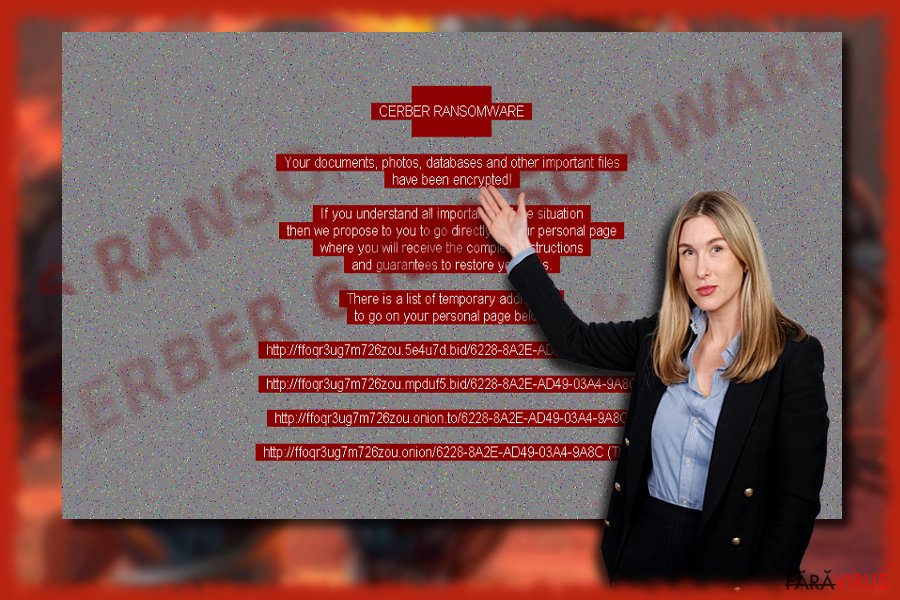
Distribuirea malware-ului în spaţiul cibernetic
După cum am menţionat, există mai mulţi factori care contribuie la un atac cu succes al lui Cerber 6. Campania RaaS a adus mai multe probe de malware în spaţiul cibernetic. Mai mult, a fost observat faptul că Cerber s-a răspândit prin intermediul actualizărilor false de Adobe Flash Player şi a instalatorilor Nullsoft Scriptable Install System (NSIS). De asemenea, a lansat campania Blank Slate care bombardează utilizatorii cu mesaje goale. Astfel de notificări ar conţine un ataşament corupt.
Principala problemă rămâne botnet-ul. Momentan, se cunoaşte că botnet-ul Necurs răspândeşte această ameninţare. Cu toate acestea, la întrebarea, câte botnet-uri ale acestui malware sunt disponibile, încă nu s-a răspuns.
Reţineţi că troianii au rămas o figură importantă în distribuţia acestui malware. Deci, este crucială nu doar îmbunătăţirea securităţii PC-ului cu un software firewall reputabil, cu utilităţi anti-spyware şi antivirus, ci şi să rămâneţi vigilenţi atunci când descărcaţi aplicaţii noi sau activaţi funcţii noi.
Paşi de eliminare pentru Cerber 6
În ceea ce priveşte complexitatea acestei ameninţări, eliminarea manuală a lui Cerber 6 cu greu poate fi numită eficientă. Din moment ce este capabil să evite programele anti-virus, până şi eliminarea automată poate fi dificilă. Totuşi, în acest moment, este singura soluţie viabilă pentru a termina această ameninţare.
Asiguraţi-vă că aplicaţia este actualizată şi porniţi scanarea. Din cauza funcţiilor acestui malware, este posibil să aveţi dificultăţi la eliminare. În acest caz, porniţi sistemul în Safe Mode sau utilizaţi cea de a doua metodă. După, ar trebui să puteţi elimina virusul Cerber 6.
Manual de înlăturare a virusului Cerber 6
Înlăturaţi Cerber 6 utilizând Safe Mode with Networking
Pentru a elimina Cerber 6 prin Safe Mode, asiguraţi-vă că urmaţi aceşti paşi. Aceştia vă vor ajuta să dezactivaţi acest ransomware înainte de a rula o scanare completă a sistemului:
-
Pasul 1: Reporniţi calculatorul pentru a Safe Mode with Networking
Windows 7 / Vista / XP- Apăsaţi Start → Shutdown → Restart → OK.
- Atunci când calculatorul dumneavoastră devine activ, începeţi apăsând de mai multe ori pe F8 până când observaţi fereastra Advanced Boot Options
-
Select Safe Mode with Networking from the list

Windows 10 / Windows 8- Apăsaţi butonul Power de pe ecranul de autentificare Windows. Acum ţineţi apăsat pe Shift, care se află pe tastatura dumneavoastră, şi apăsaţi pe Restart..
- Acum selectaţi Troubleshoot → Advanced options → Startup Settings şi în final apăsaţi pe Restart.
-
Imediat după ce calculatorul dumneavoastră devine activ, selectaţi Enable Safe Mode with Networking din fereastra Startup Settings.

-
Pasul 2: Înlătură Cerber 6
Autentificaţi-vă în contul infectat şi porniţi browserul. Descărcaţi FortectIntego sau un alt program anti-spyware sigur. Actualizaţi-l după care efectuaţi o scanare completă a sistemului şi înlăturaţi fişierele maliţioase care aparţin ransomware-ului şi finalizaţi înlăturarea lui Cerber 6.
În cazul în care ransomware-ul blockează Safe Mode with Networking, încercaţi următoarea metodă.
Înlăturaţi Cerber 6 utilizând System Restore
Pentru a elimina virusul, încercaţi să restauraţi dispozitivul la o imagine a sistemului salvată anterior. Acest lucru ar trebui să vă ofere acces la anumite funcţii din sistem. După, continuaţi eliminarea lui Cerber 6.
-
Pasul 1: Reporniţi calculatorul pentru a Safe Mode with Command Prompt
Windows 7 / Vista / XP- Apăsaţi Start → Shutdown → Restart → OK.
- Atunci când calculatorul dumneavoastră devine activ, începeţi apăsând de mai multe ori pe F8 până când observaţi fereastra Advanced Boot Options
-
Select Command Prompt from the list

Windows 10 / Windows 8- Apăsaţi butonul Power de pe ecranul de autentificare Windows. Acum ţineţi apăsat pe Shift, care se află pe tastatura dumneavoastră, şi apăsaţi pe Restart..
- Acum selectaţi Troubleshoot → Advanced options → Startup Settings şi în final apăsaţi pe Restart.
-
Imediat după ce calculatorul dumneavoastră devine activ, selectaţi Enable Safe Mode with Command Prompt din fereastra Startup Settings.

-
Pasul 2: Resetaţi fişierele şi setările sistemului
-
Imediat ce apare fereastra Command Prompt, introduceţi cd restore şi apăsaţi pe Enter.

-
Acum tastaţi rstrui.exe şi apăsaţi din nou pe Enter..

-
Când apare o fereastră nouă, apăsaţi pe Next şi selectaţi punctul de restaurare care este înaintea infiltrării lui Cerber 6. După ce veţi face acest lucru, apăsaţi Next.


-
Acum apăsaţi pe Yes pentru a începe restaurarea sistemului.

-
Imediat ce apare fereastra Command Prompt, introduceţi cd restore şi apăsaţi pe Enter.
Bonus: Recuperaţi-vă datele
Ghidul prezentat mai sus v-ar putea ajuta să eliminaţi Cerber 6 din calculatorul dumneavoastră. Pentru a vă recupera fişierele criptate, vă recomandăm să utilizaţi un ghid mai detaliat pregătit de către experţii noştri din securitate, faravirus.ro.Dacă fişierele dumneavoastră au fost criptate de către Cerber 6, puteţi utiliza diverse metode pentru a le recupera:
Opţiunea Data Recovery Pro
dacă aţi rămas fără opţiuni pentru recuperarea datelor, încercaţi această aplicaţie.
- Descărcare Data Recovery Pro;
- Urmaţi paşii din setările Data Recovery şi instalaţi programul în calculatorul dumneavoastră;
- Lansaţi-l şi scanaţi-vă calculatorul pentru fişierele criptate de către ransomware-ul Cerber 6;
- Recuperaţi-le.
Optaţi pentru ShadowExplorer
Se cunoaşte că versiunile anterioare ale acestui malware ştergeau copiile din volumul din umbră. Totuşi, versiunile 5 şi 6 nu au mai şters aceste copii, cu toate că această funcţie variază de la versiune la versiune. Deci, este posibil să vă puteţi recupera fişierele personale cu ajutorul acestei utilităţi.
- Descarcă Shadow Explorer (http://shadowexplorer.com/);
- Urmaţi setarea de instalare Shadow Explorer şi instalaţi această aplicaţie în calculatorul dumneavoastră.
- Lansaţi programul şi treceţi prin meniul sus-jos din colţul stânga sus pentru a selecta diskul cu datele criptate. Verificaţi ce dosare se află acolo.
- Apăsaţi dreapta pe dosarul pe care doriţi să îl recuperaţi şi selectaţi “Export”. De asemenea, puteţi selecta locul unde doriţi să îl stocaţi.
Decriptorul Cerber 6
Din nefericire, niciuna dintre versiunile lui Cerber, inclusiv Cerber 6, nu este încă decriptabilă.
În final, ar trebui să luaţi în considerare tot timpul protecţia împotriva cripto-ransomware-urilor. Pentru a vă proteja calculatorul de Cerber 6 precum şi de alte ransomware-uri, utilizaţi un anti-spyware bun, precum FortectIntego, SpyHunter 5Combo Cleaner sau Malwarebytes.









